Cara Menyisipkan Dan Memberikan Efek Pada ClipArt Di Microsoft Word 2007
Postingan ini adalah kelanjutan dari postingan sebelumnya yang berjudul Cara Menyisipkan Dan Memberikan Efek Pada Gambar Di Microsoft Word 2007. Tapi pada postingan kali ini kita akan membahas megenai Cara Menyisipkan Dan Memberikan Efek Pada ClipArt Di Microsoft Word 2007.
ClipArt merupakan sebuah gambar berjenis vektor yang telah di buat untuk sebagai cadangan media pendukung dokumen yang telah di sediakan Microsoft Word secara default. Oleh karena itu apabila seseorang membuat sebuah dokumen memnggunakan Microsoft Word dan dia tidak memiliki file gambar sebagai media pendukungnya maka mereka bisa menggunakan ClipArt sebagai penggantinya.
Baca juga
Cara Membuat Dan Mengedit Sebuah Shape (Bentuk) Di Microsoft Word 2007
Cara Menyisipkan Dan Memberikan Efek Pada Gambar Di Microsoft Word 2007
Cara Mudah Untuk Menyisipkan Dan Memberikan Efek Pada ClipArt Di Microsoft Office Word 2007
Menyisipkan Sebuah ClipArt
Cara Menyisipkan Sebuah ClipArt Yang Ada Di Komputer
Didalam Microsoft Word kita juga dapat menyisipkan sebuah file gambar yang sudah disiapkan oleh Microsoft Office, dan untuk melakukannya ada seperti berikut
1. Klik menubar Insert pada program aplikasi Microsoft Word
2. Klik toolbar ClipArt
3. Kemudian akan muncul sebuah menu baru yang ada disamping kanan
Search For: Untuk mencari nama file ClipArt
Go: Untuk memulai pencarian file ClipArt
Search In: Untuk memilih directory file ClipArt
Result Should Be: Untuk memilih jenis media ClipArt yang ingin dicari
Insert: Untuk untuk memasukkan ClipArt kedalam dokumen
Copy: Untuk meng-copy file ClipArt
Klik Organize Clip: Untuk mencari ClipArt melalui directory file
Kemudian klik gambar ClipArt yang ingin di masukkan
Dan klik Insert untuk memasukkan ClipArt kedalam dokumen
Dan jika kalian ingin memasukkan sebuah gambar ClipArt melalui directory file maka kalian hanya perlu klik tombol Organize Clip maka nanti akan muncul sebuah jendela baru yang dimana kalian bisa memilih gambar ClipArt sesuai dengan kategori yang ada
Dan ini adalah sebuah contoh hasil dari gambar ClipArt yang saya import
Cara Memberikan Efek Pada ClipArt
Sebenarnya untuk memberikan efek pada ClipArt itu sama seperti memberikan efek pada gambar, oleh karena itu format dan jenis filenya sama maka tool pada menubar-nya pun juga sama
Klik gambar ClipArt yang ingin kalian beri efek
Selanjutnya kalian klik menubar Format
Dengan menggunakan toolbar yang ada di menubar Format kita dapat memberikan efek yang menarik pada gambar ClipArt kita
Adjust: Kumpulan toolbar yang berisi efek untuk mengatur pencahayaan pada gambar
Picture Style: Kumpulan efek yang bisa digunakan secara instan atau langsung jadi, dan juga untuk mengatur warna dan bentuk pada gambar
Arrange: Untuk mengatur tata letak pada gambar
Size: Untuk mengatur ukuran gambar
Pertama kalian harus klik gambar dan pilih menubar Format
Kemudian beri efek yang bernama Rotate, White pada bagian menu toolbar Picture Style seperti ini
Selanjutnya kalian klim toolbar Picture Border dan pilih warna yang sudah saya tandai dengan panah seperti ini
Setalah kalian memberikan efek border pada ClipArt maka selanjutnya beri efek 3D yang bernama Off Axis 1 Top dengan menggunakan toolbar yang bernama Picture Effects
Setelah mengikuti tutorial diatas maka hasilnya akan menjadi seperti gambar dibawah ini
Cukup sampai disini dulu tutorial mengenai Cara Menyisipkan Dan Memberikan Efek Pada ClipArt Di Microsoft Word 2007, selamat mencoba dan semoga berhasil. Baca juga tutorial Cara Membuat, Menyortir Dan Mengedit Data Tabel Di Microsoft Word 2007
Promo Menarik
Diskon Barang Elektronik Di Lazada Hingga 80%
Cek disini
Promo Cuci Gudang, Diskon Sampai 50%
Cek disini
Murah Pol - Barang Murah Berkualitas Mewah
Cek disini
Tampil Cantik Gak Perlu Mahal - Diskon 50%
Cek disini
Kumpulan Barang Untuk Kesehatan - Diskon 50%
Cek disini





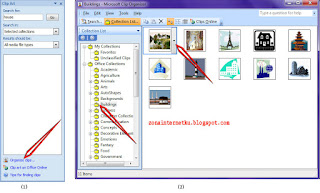











Comments
Post a Comment